Как повернуть файлы PDF в Foxit Reader
Foxit Reader – это профессиональная программа для чтения и редактирования PDF-файлов с множеством полезных функций. Не только помогает вам читать файлы PDF, но также поддерживает пользователей для разделения файлов PDF, чтения текста голосом или поворота файлов PDF вправо. Многие файлы PDF повернуты или повернуты по горизонтали, что затрудняет чтение файлов PDF. В этом случае пользователи могут использовать Foxit Reader для поворота файла PDF в правильном направлении. Как правильно повернуть PDF-файл в Foxit Reader, легко и описано в статье ниже.
- Как поставить отметку об авторских правах на PDF-файлы
- Инструкции для заметок в файлах PDF
- Как создать закладку для файла PDF?
Инструкции по повороту файлов PDF в Foxit Reader
Вы открываете PDF-файл на своем компьютере с помощью программного обеспечения Foxit Reader. Например, у меня есть файл PDF, повернутый по горизонтали на 90 градусов, что не совпадает с изображением ниже.
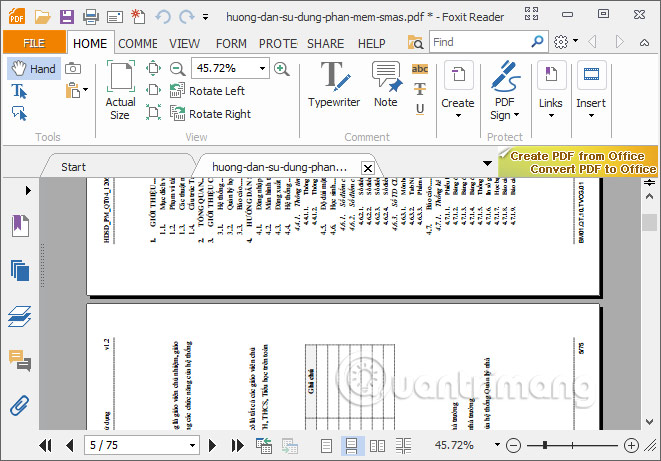
Чтобы преобразовать файл PDF в правильное направление, глядя в область меню, вы увидите два варианта поворота файлов PDF «Повернуть влево» и «Повернуть вправо» на угол 90 градусов. В зависимости от того, какой файл PDF в настоящее время поворачивается, в каком направлении мы выбираем поворот влево или вправо.
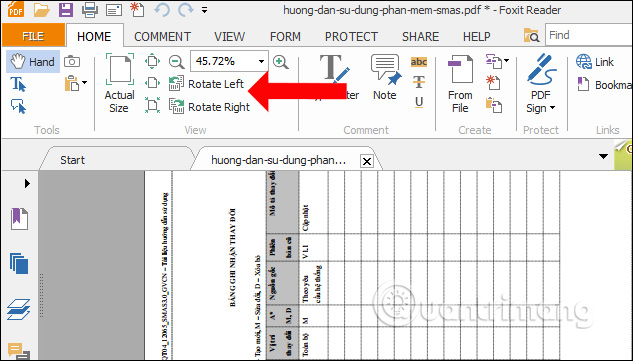
Или пользователи могут щелкнуть правой кнопкой мыши страницу, которую нужно повернуть. PDF также видит возможность поворота файла PDF. Или вы можете использовать Ctrl + Shift + + для поворота вправо и Ctrl + Shift + – для поворота влево PDF-файла.

Таким образом, с помощью программного обеспечения Foxit Reader мы можем очень просто повернуть PDF-файл назад на 90 градусов. Пользователи могут использовать его через меню программного обеспечения, параметры в контекстном меню или использовать комбинацию клавиш PDF.
Узнать больше:
- Инструкции по прикреплению файлов к файлам PDF с помощью Foxit Reader
- Как включить полноэкранный режим при чтении файлов PDF с помощью Foxit Reader
- Создавайте цифровые подписи в файлах PDF с помощью Foxit Reader
Желаю всем успехов!






